在使用 Windows 10 系统时,您可能需要访问文件夹的属性以进行各种操作。如果您在寻找文件夹属性的位置,本指南将为您提供分步指南。php小编西瓜已经整理了一个详细的介绍,涵盖了在 Windows 10 中查找和打开文件夹属性的方法。阅读以下内容,了解如何在您的计算机上轻松访问和管理文件夹属性。
win10文件夹属性打开介绍
1、首先对于桌面上的我们计算机进行打开,然后找到左上角的【组织】选项。
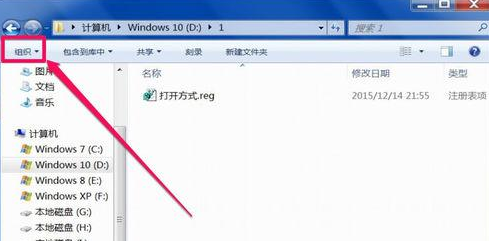
2、点击之后,选择【文件夹和搜索选项】进行点击。
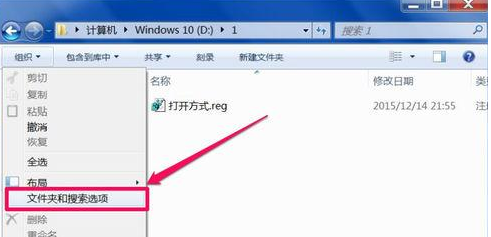
3、如果计算机面板上方没有菜单栏,你可以先通过【组织】打开【布局--菜单栏】。

4、然后你可以看到上面就有菜单栏了,然后直接选择【工具】、然后继续选择【文件夹选项】。
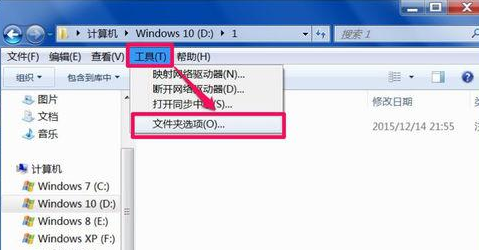
5、然后通过电脑桌面的开始菜单对于控制面板进行打开,将【查看方式】设置为大图标。
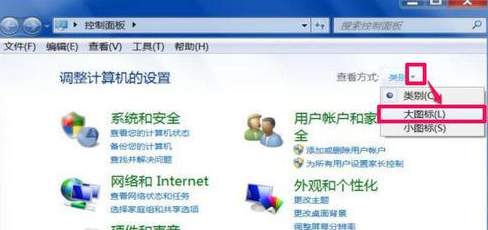
6、然后找到“文件夹选项”并打开即可。
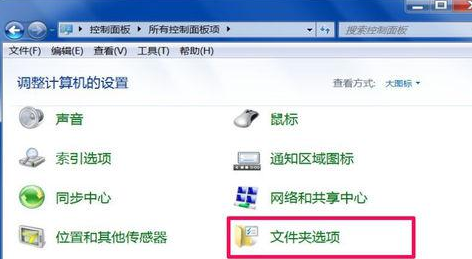
以上是win10文件夹属性在哪_win10文件夹属性打开介绍的详细内容。更多信息请关注PHP中文网其他相关文章!




